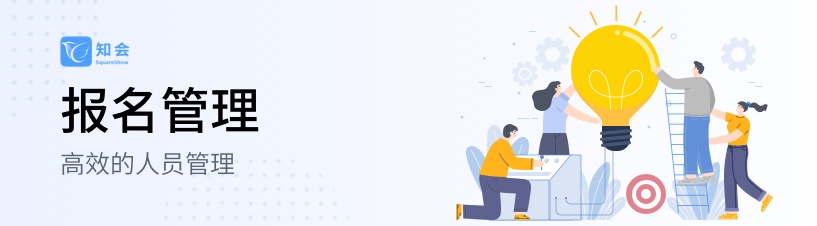
本部分教程分为7个子话题:
- 什么是报名管理
- 如何设置报名管理
- 如何设置报名表
- 如何进行支付授权
1. 什么是报名管理
在赛事活动、学术会议、团队招募时,都需要我们进行报名管理。报名者可以直接在宣传页上打开报名表单,提交后,主办方能轻松在知会上管理报名人员。
2.如何设置报名管理
1. 进入项目后,点击菜单中的“报名管理”,进入报名设置。
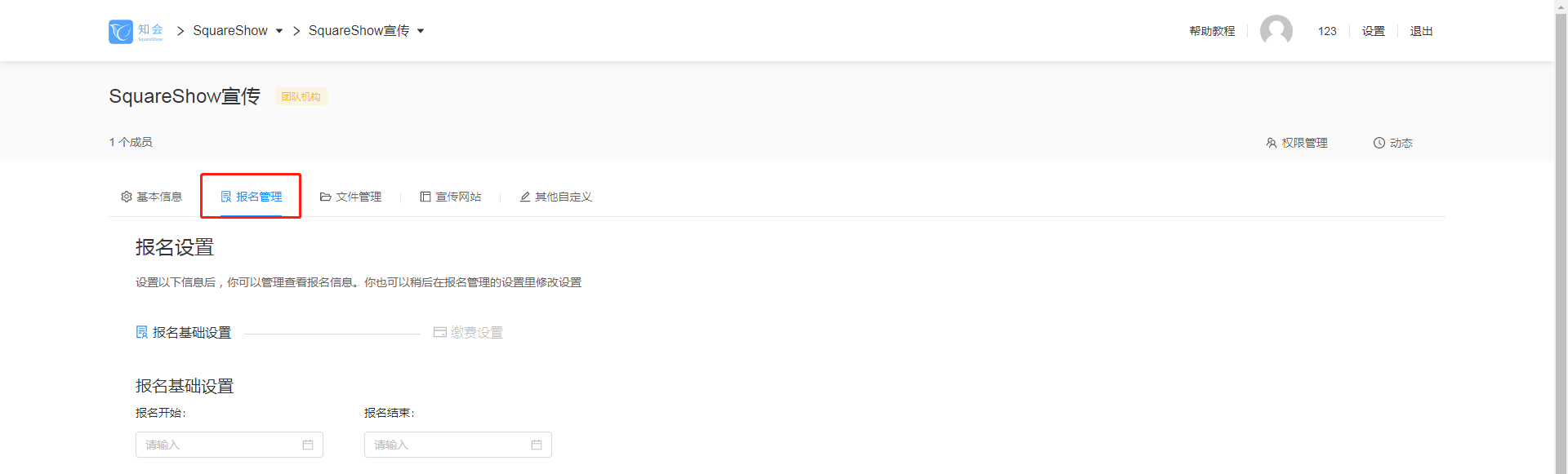
在本页,你可以设置报名开始和结束的时间、人数限制、报名表(如何设置报名表,查看本页面“3. 如何设置报名表”部分)和报名成功页面的提示信息
注意:当报名开始后,报名表模板将不能更改!
2. 填写完成后,点击“下一步”进入缴费相关的信息设置
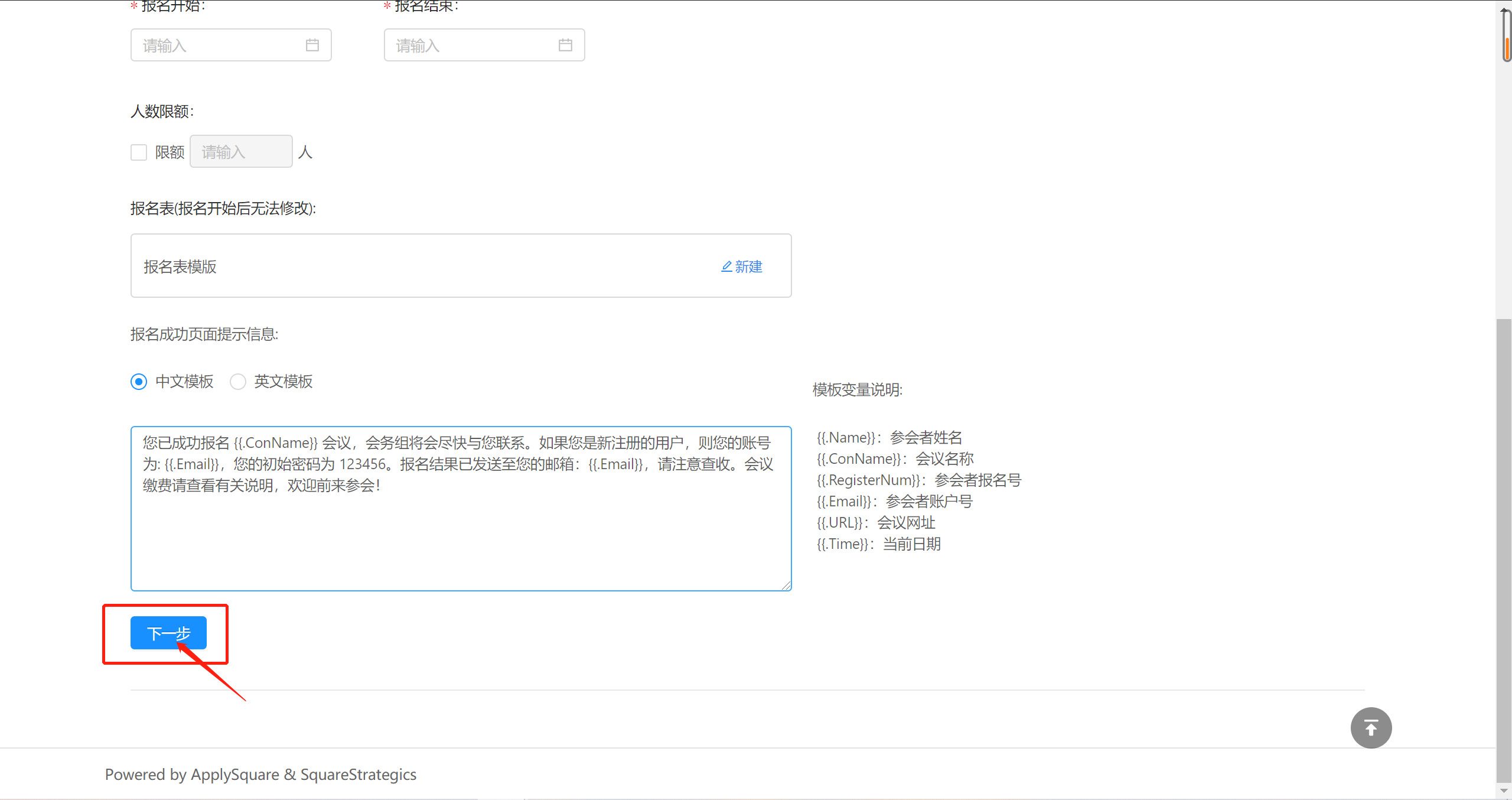
3. 若报名涉及相关报名费用的缴纳,请开启在线支付按钮,并进行下一步的缴费设置。(在线支付显示“未授权”?查看本页面“4. 如何进行支付授权”)
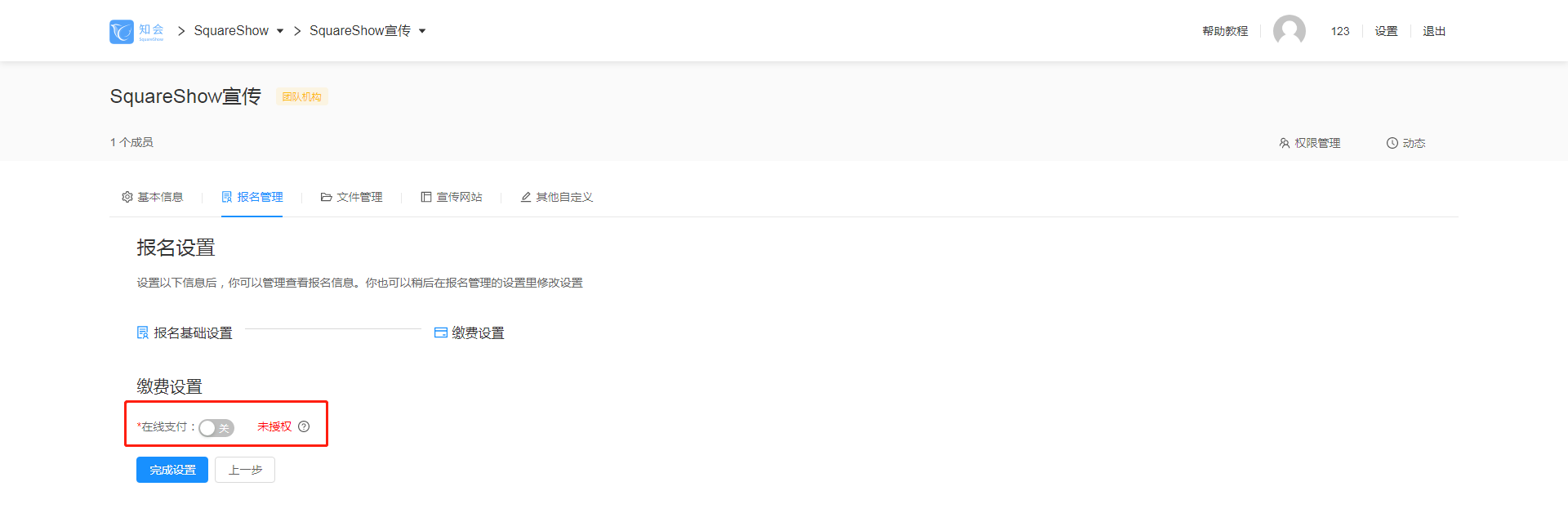
4. 开启在线支付后,你可以填写下图内的缴费相关的内容
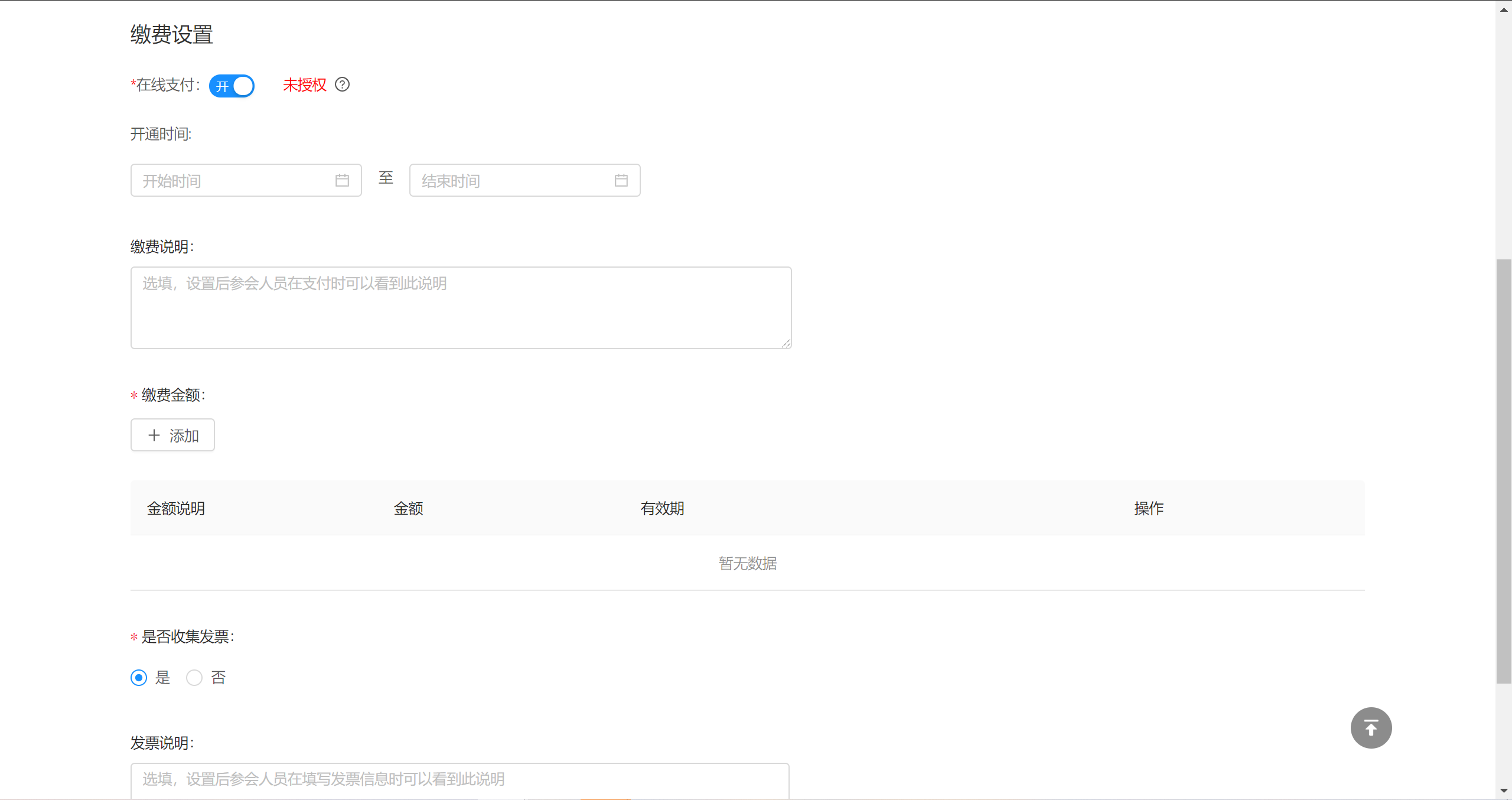
- 开通时间:支持支付的开始和结束时间,非必填,若为空则默认等于报名开始和结束时间
- 缴费说明:非必填,设置后参会人员在支付时可以看到此处设置的说明
- 缴费金额:点击添加,可以设置金额,你可以设置多个缴费金额并为他们设置不同的有效期
- 是否收集发票:若选择是,系统将会为你收集报名者缴费发表
- 发票说明:非必填,设置后参会人员在填写发票信息时可以看到此说明
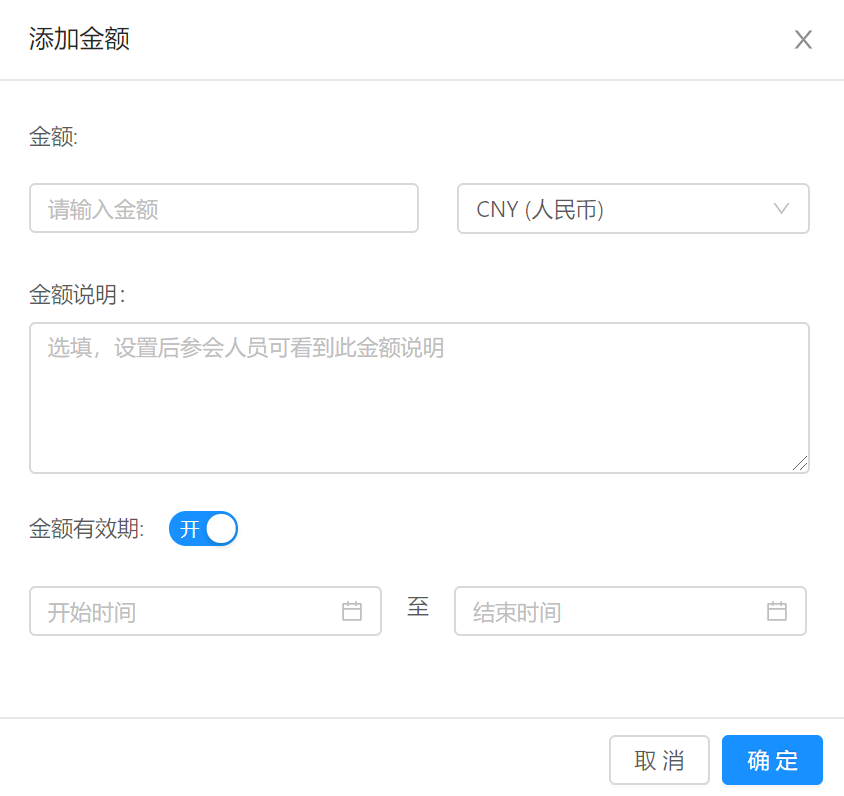
7. 信息填写完成后,点击“完成设置”即可保存。这部分的设置,未来你还可以在“报名管理”菜单页面中,点击“报名设置”按钮,进行更改。
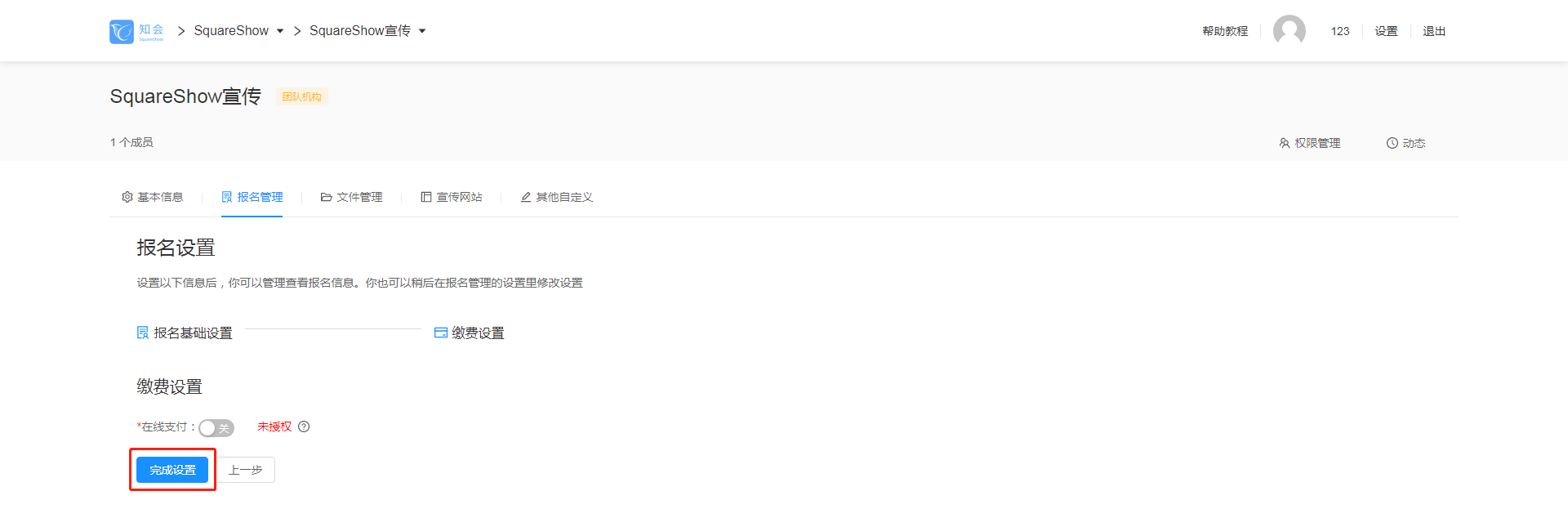
3. 如何设置报名表
在报名设置时,你还可以自定义报名表,点击报名表模板右侧的“新建”按钮,开始设置报名表
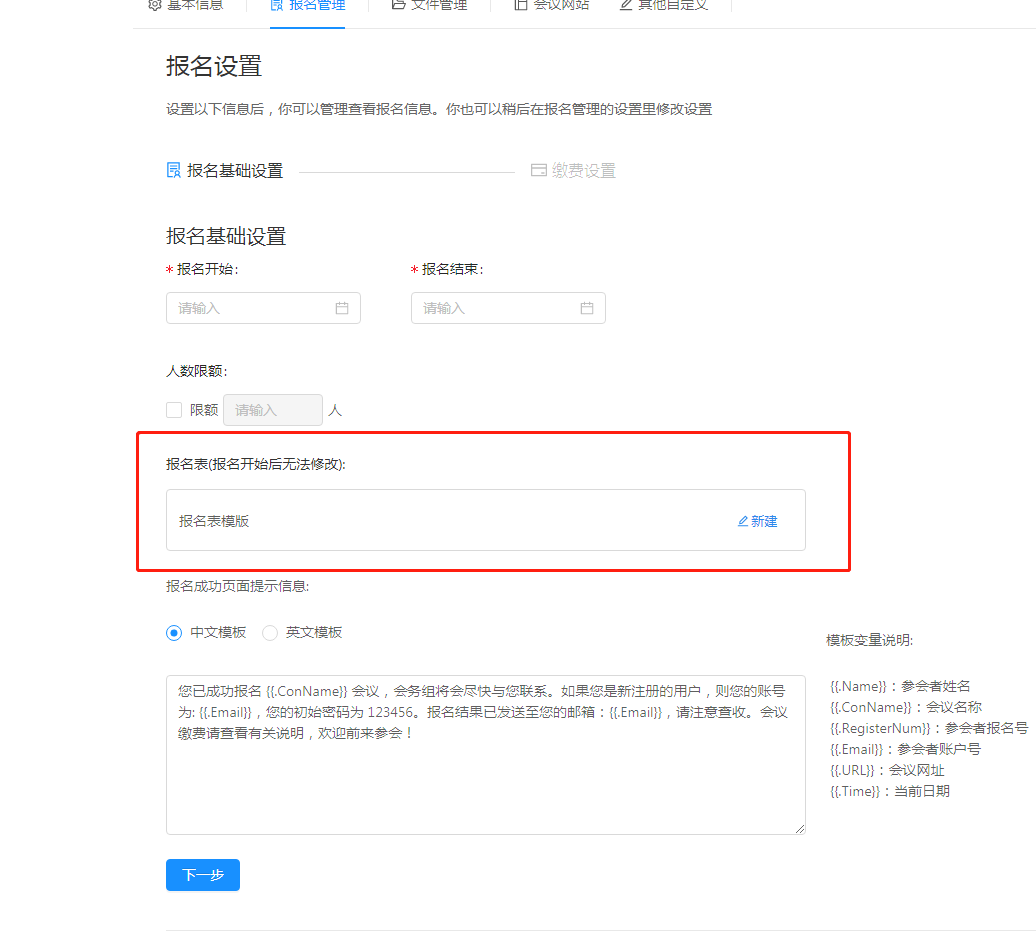
1. 你可以选择设置中文/英文的报名表,方便适应国内或国际活动目标的场景。确定报名语言后,点击“确认”
请注意:此处选择的语言,将会影响后期自动邮件通知模板的语言。若选择中文,后续的模板语言也将是中文;选择英文,后续的模板语言也将是英文。
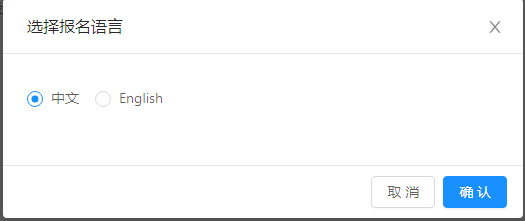
2. 接下来,你将看到我们为你默认设置的报名表模板
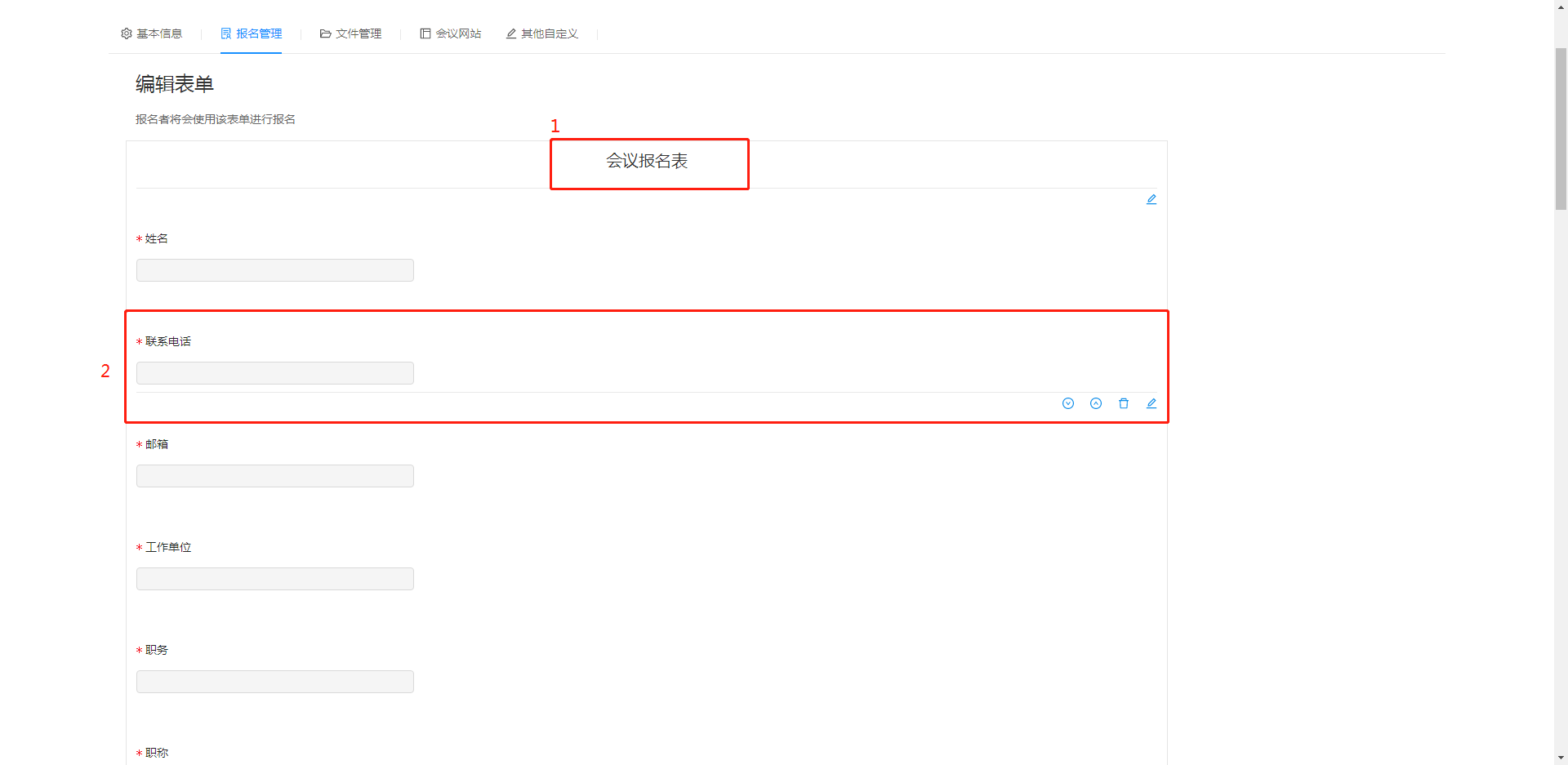
- 上图中1的位置是报名表题目,你可以通过点击右侧的“小铅笔”,修改标题
- 除标题不能删除和移动外,表单中所有的字段,你都可以通过点击右侧的4个小按钮修改它
- 上箭头和下箭头按钮可以控制这个字段在表单中的位置
- 删除刷可以帮助你删除多余的字段
- 小铅笔可以帮助你修改字段的名称和形式
3. 若希望添加个性化的字段,你可以在报名表底端找到4种类型的字段添加在表单中
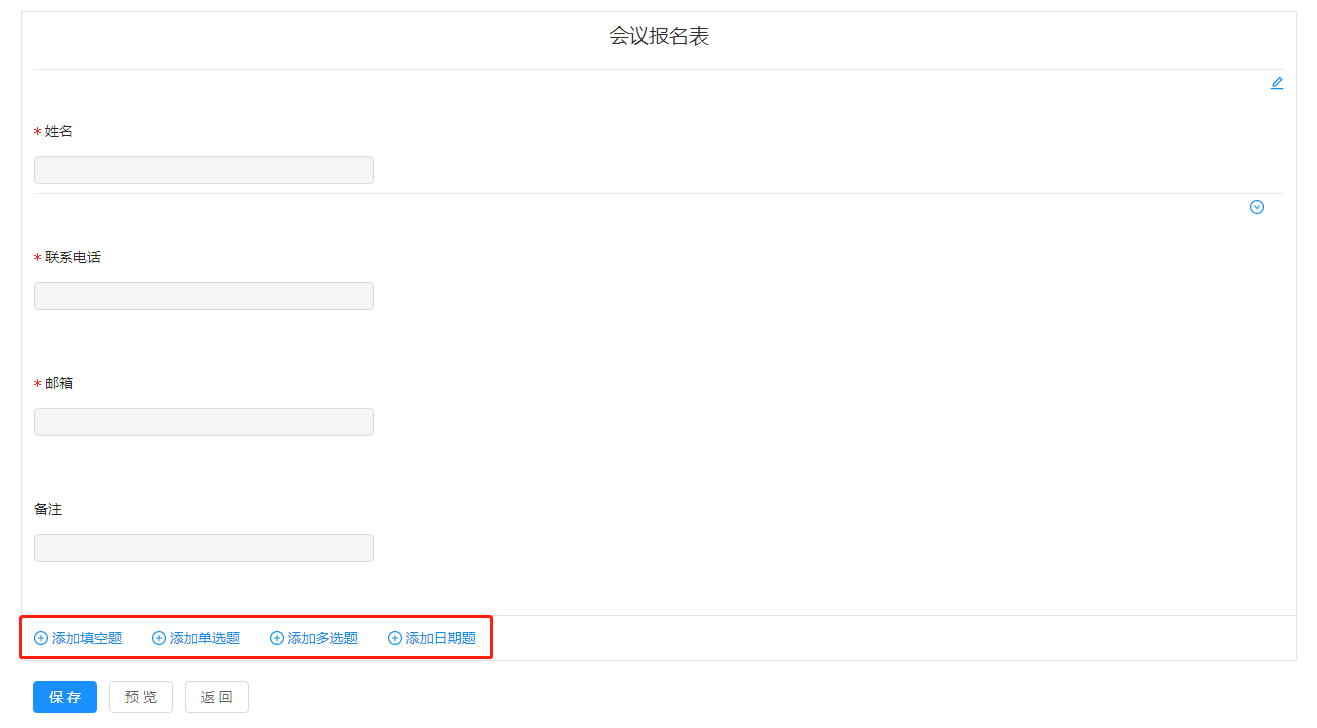
- 添加填空题:选择这类型字段,你需要填写题目说明,你也可以在提示语框中简述题目的填写内容
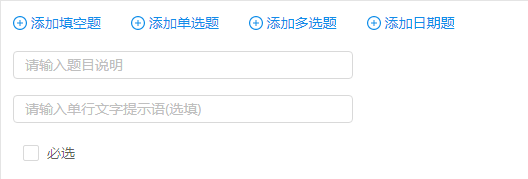
- 添加单选题:选择这类型的字段,除了题目和提示语,你还可以添加选项,若你的选项多余两个,可以点击“添加选项”扩充;若选项无法穷尽,你还可以“添加其他选项”保证表格的灵活度
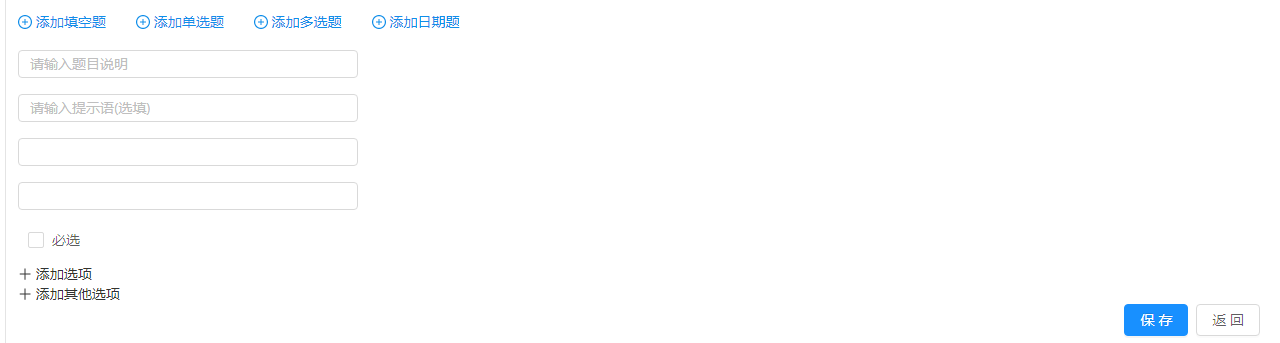
- 添加多选题:多选题的设置基本和单选题相同,但报名者可以根据选项多选;多选题不能添加其他选项
- 添加日期题:日期类题目的设置和填空题相同,设置后,这里的格式将自动调整为日期格式
所有字段你都可以通过勾选“必选”的选框,设置这个字段是否强制报名者填写
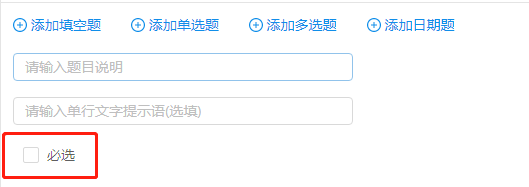
4. 把你需要的字段都设置好、排序好,点击下方“保存”按钮,这张报名表的基本内容布局就完成啦!
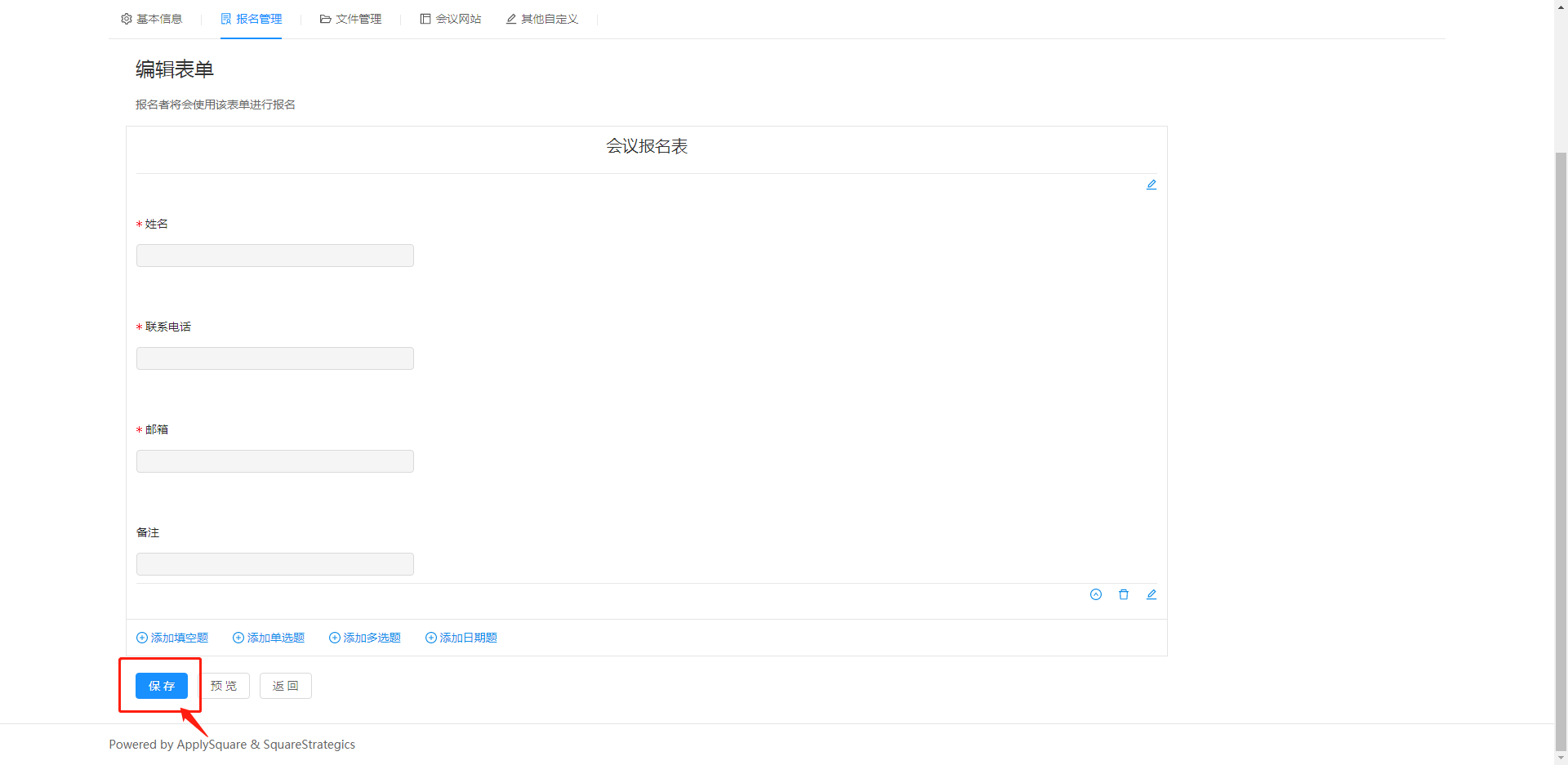
保存成功后,你将会回到报名设置页面,并在页面上方显示成功提示
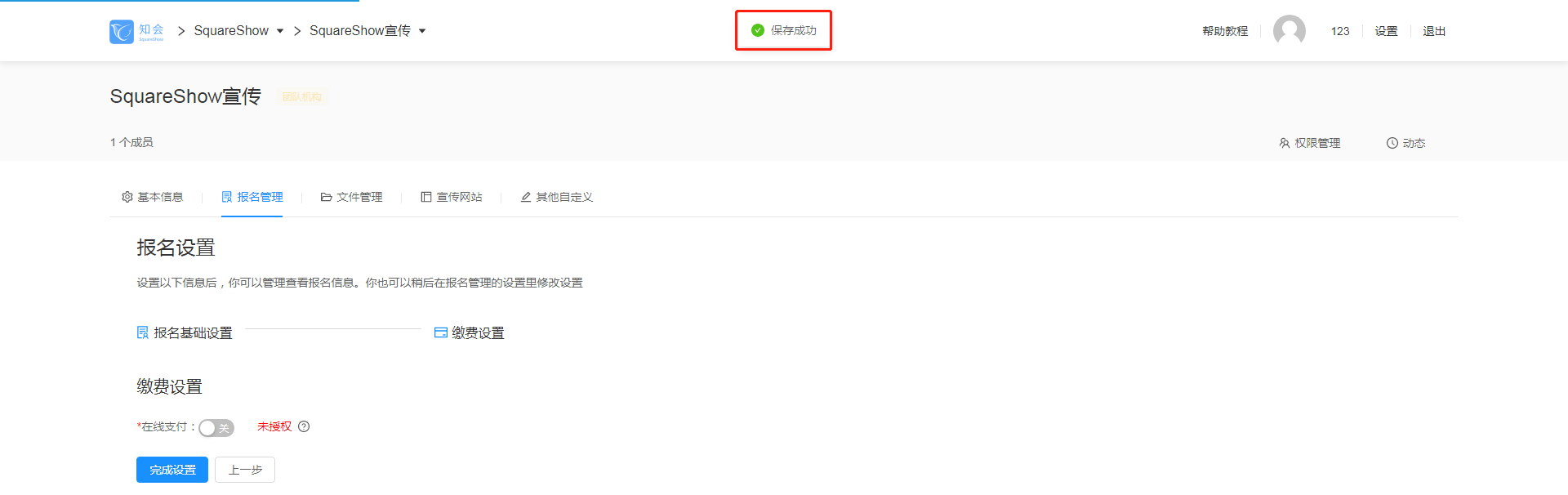
接下来,只要在你的报名时间内,公众就可以通过填写这张表单进行报名。
4. 如何进行支付授权
为了更好的支持和保护您办会个性化的支付需求,若您的报名活动需要开通支付流程,并进行授权。
1. 首先你需要在报名设置-缴费设置中,开启在线支付
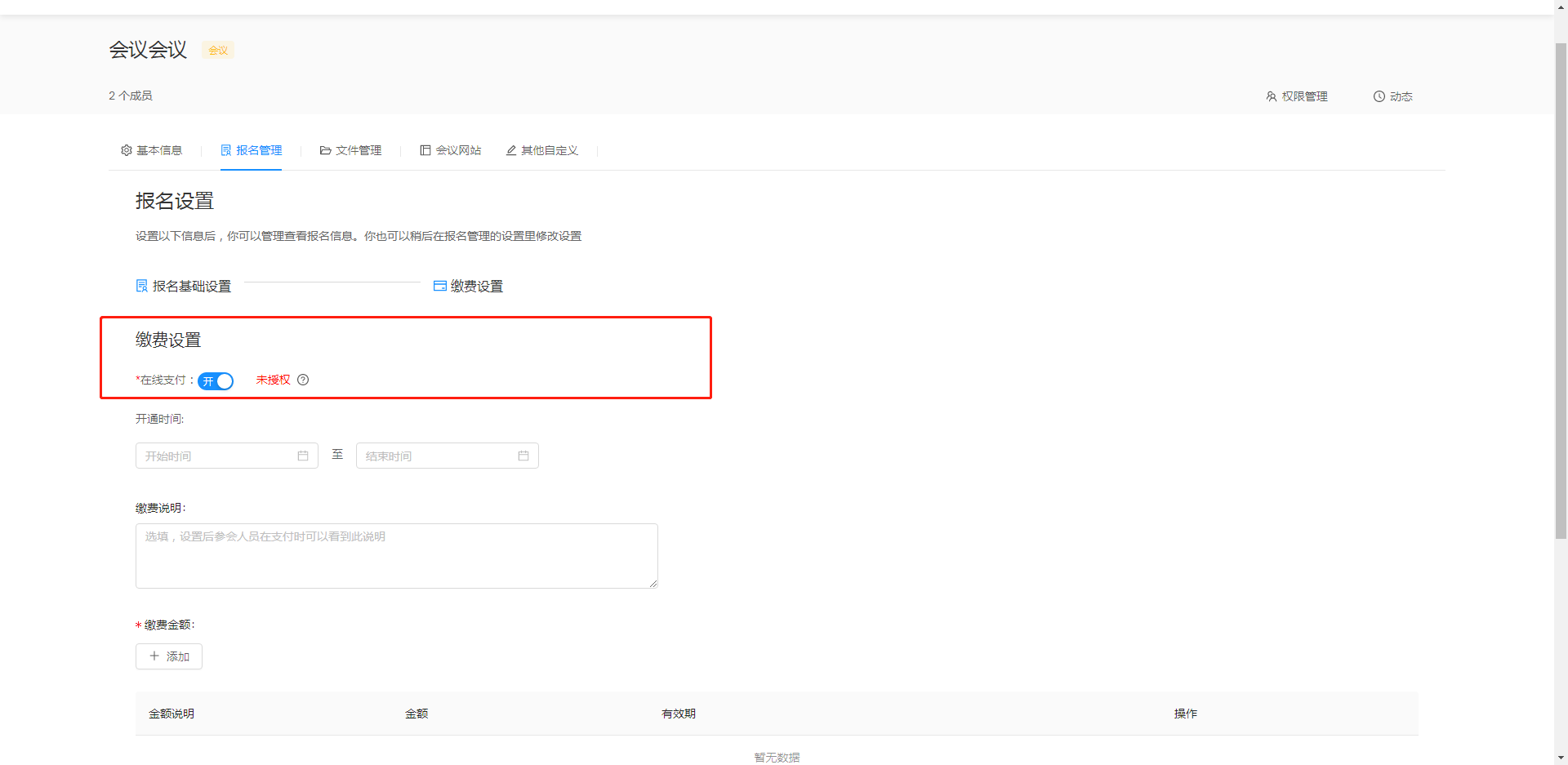
2. 初始设置后,您的在线支付是未授权状态,请联系我们的客户经理进行授权,授权后报名表中的在线支付才会被授权激活。
鼠标移至"?"标志,您会找到客户经理的联系方式,TA将会指导您绑定账户,完成整个授权过程。

